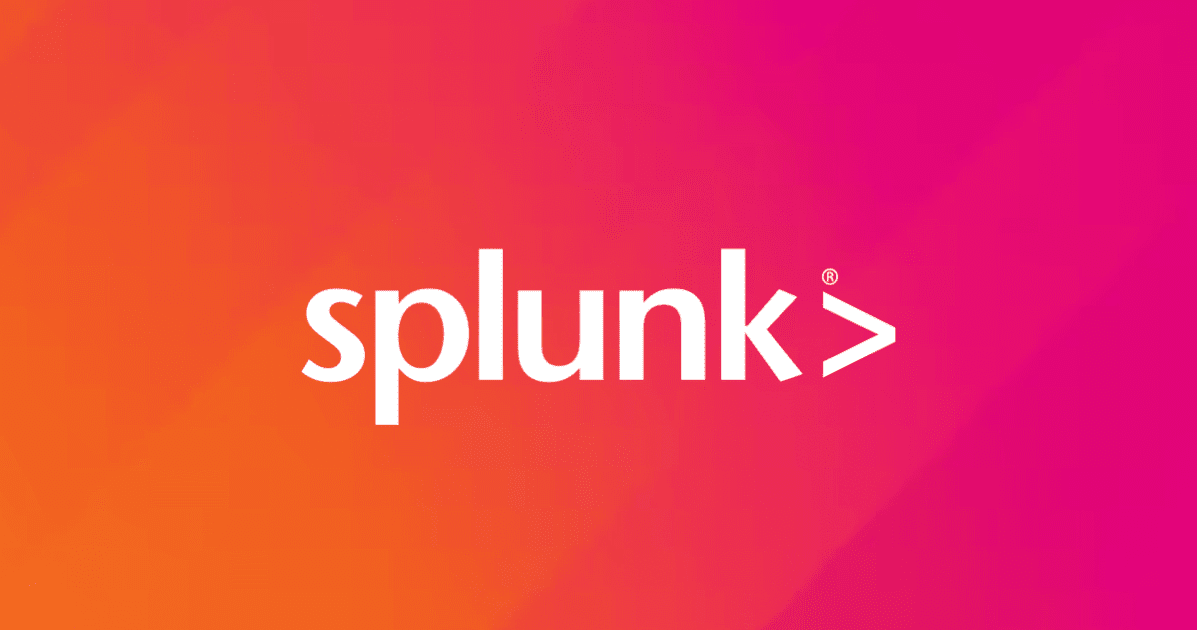上越オフィスで入退室扉をAkerun Proでスマートロック化しました
はじめに
こんにちは。徳道圭一@上越オフィスです。早いもので上越オフィスの開設から1か月が過ぎました。
開設の記事はこちら↓ 【お知らせ】クラスメソッド 上越妙高オフィスが正式オープンしました【駅から30秒】 https://dev.classmethod.jp/etc/joetsumyoko-office-open-2018/
個人的にも初めてのオフィス立ち上げということで、ITの会社らしく室内の設備をいろいろIoTデバイスで制御したり管理したりできるようにしてみました。
まずはオフィスへ社員証で入退室できる仕組みを導入しています。
普通の扉をスマートロック化
一般的にオフィスの入退室を管理するには大掛かりな電子ロックシステムを導入されている企業が多いと思います。
しかし弊社の上越オフィスはできるだけローコストにオフィスを開設しよう、というコンセプトです。
最小限の工事としてエントランスと執務室を分離するための壁と扉は必要ですね。
しかも限られたスペースを有効に活用するため、今回は出入り口に引き戸を採用しました。

勿論、鍵も普通のサムターン式の鍵です。これを手っ取り早く電子化=スマートロック化するために次のような製品を使っています。
ポン付け可能なスマートロックロボット Akerun
「アケルン」と読みます。サムターンに覆いかぶせることで、物理的に鍵をまわして開閉してくれるIoTロボットです。
今回はAkerunを社員証カードで解錠したり、集中管理を行うために「Akerun Pro」を利用します。
メーカーサイト Photosynth Akerun Pro https://akerun.com/
AkerunとAkerun Proの違いは以下をご覧ください。
Akerun Proの設置
それではさっそくオフィスの扉にAkerun Proを設置してみます。
今回は以下のような配置で設置しました(これは事務所の内側で、外側には入室用のNFCカードリーダーが設置されています)。

こんな感じでかぶせます。位置合わせをして台座はシール+できればネジでしっかり固定が望ましいですね。

台座を取り付け、カードリーダーや開閉センサーも取り付けます。

以上で設置は完了です。
Akerun Proを設定
Akerun Proで社員証などのNFCカードを使って開閉させるためには、本体の他に以下が必要です。
・LANに接続するためのAkerun Remote(IoTデバイス) ・Akerun Manager(メーカーが提供するWeb管理画面)
設定の流れは以下の通りです。
本体をスマートフォンで設定(Bluetooth)
↓
Akerun Remoteと紐づけ(インターネットに接続)
↓
Akerun Managerに登録
↓
NFCカードの登録・合鍵紐づけ
まずスマホアプリのAkerunアプリをストアからダウンロードしてインストールして行います。iOSでもAndroidでもOKです。
なお、今回は既に弊社の他拠点でAkerunを利用していましたので、Akerun Managerには管理者のアカウントでログインして追加設定する形になります。
新規に導入される際は最初に管理者のアカウントの登録が必要です。メーカーに問合せをしてください。


Akerunアプリでのセットアップはステップに従って進めるだけです。
図解入りで初めての方でも簡単に設定できると思います。
Akerun本体とAkerunアプリはBluetoothで接続します。
スマホOSでBluetoothとペアリングしてしまうとAkerunアプリで認識しないので注意します。


サムターンは時計回り・反時計回りどちらでも対応していて設定ガイダンスの中で選択できるようになっています。
あとからでも変更可能なので、初期セットアップで間違えても大丈夫です。


ドアセンサーの設定で以下の2点はオンにしておきます。
・扉を閉めたら自動で施錠する(オートロック) ・扉を開けっぱなしにしていたら警告音を出す(ドア開けっぱなし警告)
デフォルト設定ではどちらもオフになっていますが、オフィスでしたら必須の設定ですね。

設定が終わるとスマホで施錠・開錠ができるようになりますが、社員証のNFCカードで開錠できるようするためにインターネットに接続します。

社内のネットワークに接続するためには付属のAkerun RemoteをLANに接続します。
WiFiでも接続はできますが、有線LANでの接続が推奨となっています。今回は有線接続としました。
電源を入れると最寄りのAkerunを自動的に探してペアリングします。STATUSが白色点灯したら正常完了です。

特に何も設定せずに、弊社のAkerun Managerに登録されました! (名称は後で設定変更が可能です)
NFCカードとユーザーを登録して合鍵を発行
社員証のNFCカードで開錠するにはAkerunにどの社員証で開錠を許可するか個別に設定をしないといけません。
NFCカードの登録は下記の流れになります。
NFCカードをリーダーで読み込み ↓ Akerun Managerでユーザーを作成 ↓ NFCカードの情報とユーザーを紐づけ ↓ ユーザーに拠点のAkerunの合鍵を発行
今回は来客者用の貸出用カードを登録しました。
まず、未登録のNFCカードをカードリーダーにかざします。 当然開錠はされず「ブッ」とブザー音がします。 これでNFCカードを読み込んだ記録がAkerunに登録されました。
次にAkerun Managerの画面で設定します。
PCでもスマホでも可能ですが、今回はPCのWeb管理画面で設定してみます。
以降はここで設定をしていきます。
Akerun ManagerのWeb画面です。

まずユーザー追加をします。

続いて先ほどNFCリーダーで読み取った未登録のNFCカードの情報をユーザーに紐づけ登録します。

読み込んだNFCカード情報が取り込まれています(カードを読ませてから30秒~1分程度かかります)。


これでNFCカードとユーザー情報が紐づけられました。
Akerun本体への割り当てはユーザーに合鍵を発行することで行います。
Akerun1台単位でユーザーに合鍵を設定できますので、事務所やサーバ室などの社員が入室する区分が異なる場所も別々に設定可能です。

ユーザーを選択し、「一時利用」とすることで期限設定も可能です。

ユーザー情報に合鍵を持っているAkerunが表示されました。

これでNFCカードでAkerunを開錠する準備が整いました。
NFCカードを使って開錠
NFCカードで開錠されました!もちろん扉を閉じると自動で施錠されます。
Akerun Managerでも入退室の履歴を閲覧ができますので、証跡も管理できます。

Akerunの通信連携
AkerunはIoTデバイスを標榜しています。物理デバイスをインターネットのクラウド環境で制御・監視するしくみは以下のようなイメージです。

通信の流れは以下のような動作をしているようです。
なお、合鍵を持つNFCカードの情報はAkerun本体にキャッシュされるようで、Akerun Remoteがネットワークから切断されても開錠動作は可能です。
少々複雑ですね。 IoTデバイスの多くはこのように本体自体には操作用ユーザーインターフェースや機器に直接関係のない情報は持たず、クラウドサーバなどに多くの情報や設定画面を持つようになっています。
最後に
如何でしたでしょうか?
入退室セキュリティシステム、というと大掛かりな工事や費用を伴うもの、という感覚をお持ちの方が多いと思いますが、このように手軽に導入できる製品も登場しています。
IoTを活用して物理的セキュリティを確保したい、という方はこのような製品も検討してみてはいかがでしょうか。



![[2025年1月版]Amazon GuardDutyの各オプションの採用可否を考えてみた](https://images.ctfassets.net/ct0aopd36mqt/wp-thumbnail-f1f1e80330aaa8917410e012de277155/263838c1009bccfef2d8a98f11615f2d/amazon-guardduty)

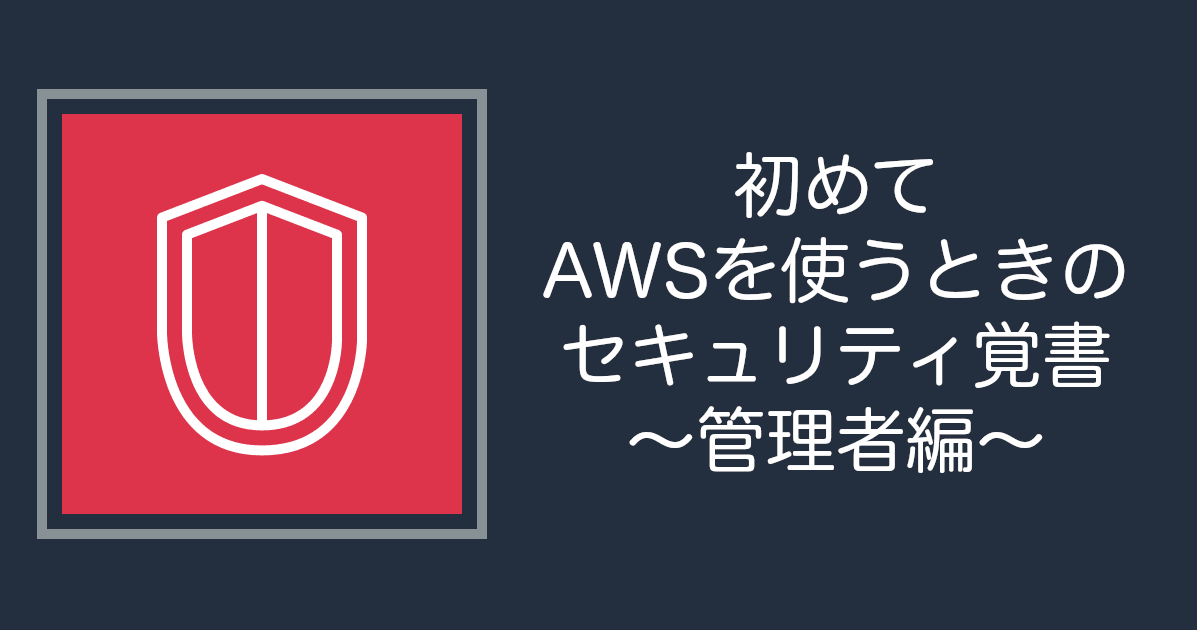

![[レポート]AWS SignerとAmazon GuardDutyを使用したAmazon ECSワークロードの保護 #AWSreInvent #SVS342](https://devio2024-media.developers.io/image/upload/v1735412490/user-gen-eyecatch/hlek1p9p1rhysgcwsgaa.jpg)